Skapa en sökningsmodell för smarta färdigheter
Gäller för: Dynamics 365 Contact Center inbäddat, Dynamics 365 Contact Center fristående och Dynamics 365 Customer Service
Om du vill konfigurera regler för maskinindelningsbaserad färdighetsklassificering kan du konfigurera modeller för intelligent färdighetssökning som används för att förutsäga färdigheter.
Du kan skapa, testa och träna maskininlärningsmodeller som använder AI för att fastställa nödvändiga färdigheter för nya arbetsobjekt och genom att använda data i Microsoft Dataverse. Om du försöker konfigurera modellen i en ny organisation, eller om färdighetsbaserad dirigering inte används, kanske du emellertid inte har de färdigheter som krävs. Under dessa villkor kan du använda data från ett annat program med hjälp av alternativet Importera från Excel i modellen för färdighetssökning.
Intelligent kompetens beror på den anpassade AI Builder kategoriklassificeringsmodellen. Därför bör AI Builder finnas i den geografiska region där du vill använda intelligent kompetens att hitta. Läs mer i Tillgänglighet av AI Builder.
Viktigt
Om du vill importera färdighetssökningsmodeller från en miljö till en annan bör du importera och exportera dem mellan miljöer av samma typ. En modell tränad i testmiljö fungerar endast i en annan testmiljö och inte i en produktionsmiljö.
Förutsättningar
Du måste aktivera AI Builder förhandsversionsmodeller för att kunna använda den intelligenta färdighetssökningsmodellen.
Skapa modeller för färdighetssökning
Du kan skapa så många intelligenta klassificeringsmodeller för färdighetssökning som krävs i din verksamhet.
I webbplatsöversikten för Administrationscenter för Customer Service, välj Insikter i Åtgärder. Sidan Insikter visas.
I avsnittet Intelligent färdighetssökning, välj Hantera.
På sidan Intelligenta färdighetssökningsmodeller, välj Ny och på fliken Konfiguration för Ny färdighetssökningsmodell, ange ett namn.
Under Datakriterier anger du följande för att skapa posterna för datauppsättning:
- Attribut (obligatoriskt): Välj attribut under Attribut och relaterad lista för att skapa datauppsättningen för utbildning. Motsvarande attributvärden sammanfogas i den sekvens de läggs till i, och kommer att användas för att skapa indatasträngen för modellutbildningsdatan.
- Filter: Om du vill kan du också applicera filter för att välja relevanta poster baserat på villkor.
- Datumintervall: Välj ett värde för att ange tidsperioden då posterna behöver läsas in.
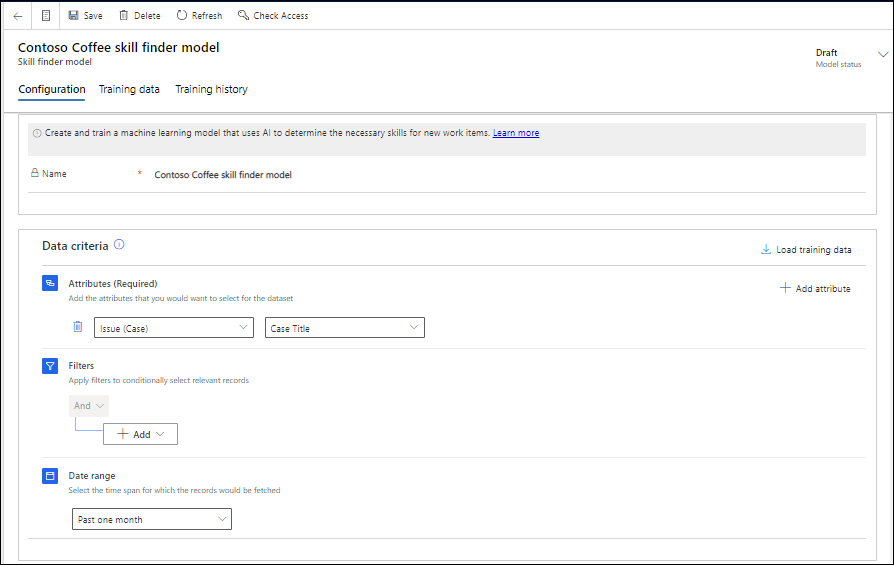
Välj Spara och välj sedan Läs in utbildningsdata. Fliken Utbildningsdata visas och anger databelastningens status.
När belastningen är slutförd granskar du informationen och redigerar posterna om du vill ändra taggarna.
I avsnittet Utbildningsdata markerar du kryssrutan för Indata för att markera alla poster och väljer Godkänn. Du måste godkänna minst 50 poster för att modellen ska kunna fyllas med data.
Välj Utbildningsmodell och välj Utbildningsmodell i bekräftelsedialogrutan.
När tillståndet ändras till "utbildningen slutförd" markerar du de rader du vill publicera och väljer Publicera modell. Färdighetsmodellen är klar att användas.
Testa modellen
Du kan testa modellen och se om den fungerar som den ska. Utför följande steg för att visa modellens prestanda och precision.
- I Power Apps, välj miljön som innehåller din lösning.
- Välj AI-modeller. Du kan visa de modeller du har skapat i Mina modeller och de modeller som delas med dig i Delat med mig. Välj den modell som krävs.
- Välj Snabbtest. För att få modellrelaterad information, välj vertikal ellips bredvid Snabbtest och välj Ladda ner detaljerade mått. Måttfilen innehåller information om modellens prestanda, precision och precision. Läs mer i Förstå prestanda för din kategoriklassificeringsmodell.
- I Text, skriv in önskad text och välj sedan Test. De fastställda taggarna visas i Förslag på taggar och förtroende.
- När modellen körs länkas motsvarande kunskaper till modellen om de beklappade taggarna matchar med tillgängliga färdigheter i organisationen.
Träna upp modellen iterativt
Du bör hitta din publicerade modell om du vill förbättra modellen med nya data i Microsoft Dataverse. Modellomträning kan till exempel göras med hjälp av poster där kundtjänstrepresentanter (servicerepresentanter eller representanter) har uppdaterat färdigheterna för poster eller konversationer. När du försöker hitta en ny modell för att ta med kunskaperna som lagts till av servicehandläggare, kan du granska utbildningsdataposterna efter inläsningen och se till att den uppfyller de kompetenskriterier som krävs.
Läs mer om hur dina representanter kan uppdatera färdigheter i Hantera färdigheter. Läs mer om hur du gör det möjligt för dina representanter att uppdatera färdigheter vid körning i Gör det möjligt för representanter att uppdatera färdigheter.
Du kan definiera villkoren så som det visas i följande skärmbild.
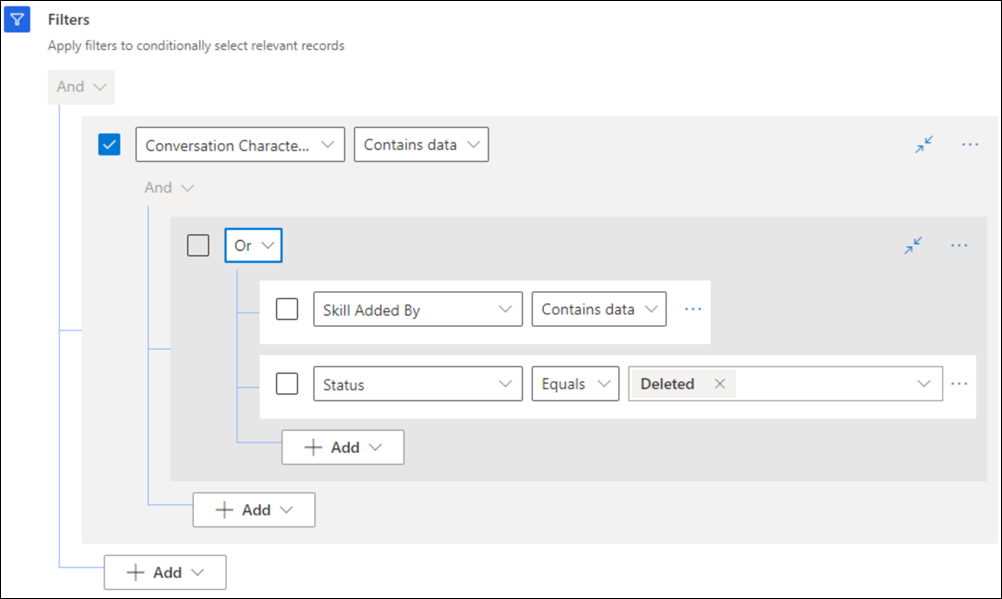
Använd träningsdata från Excel-fil
Om du inte har några data som fyller din modell med data, kan du fylla i data om kompetens och attribut i Excel-filer och överföra dessa till programmet med importfunktionen i Microsoft Dataverse.
Om du vill använda data från Excel-filerna måste du kontrollera följande:
Modellnamnet i programmet ska matcha namnet i kolumnen Utbildningspost i Excel-filen.
Ange filerna som msdyn_ocsitrainingdata.csv och msdyn_ocsitdskill.csv.
Kontrollera att indatasträngen är mindre än eller lika med 5 000 tecken för att undvika trunkering.
Ett exempel på varje fil är som följer: Du kan välja länkar för att hämta exempelfilerna.
| Färdighetssökningsmodell | Namn på träningspost | Indata |
|---|---|---|
| CCSFM01-Contoso Coffee modell för färdighetssökning | CCSFM01-Contoso Coffee-utbildningsdata A10001 | Hej, jag arbetar på Trey Research. En av espressoautomaterna börjar bli överhettad och avge en vidbränd doft efter 30 minuters användning. Hjälp! Ja. Nr. |
| CCSFM01-Contoso Coffee modell för färdighetssökning | CCSFM01-Contoso Coffee-utbildningsdata A10002 | Hej, jag har nyligen köpt kaffe A-100 företagets kaffeautomat och företagets främsta kaffeautomat börjar bli varm efter 15 minuters användning. Åtgärda problemet snarast. |
| CCSFM01-Contoso Coffee modell för färdighetssökning | CCSFM01-Contoso Coffee-utbildningsdata A10003 | Hej, jag kan inte starta min nyligen köpta espressomaskin, det ser ut som om plugin-kontakten som medföljer den inte fungerar. |
| CCSFM01-Contoso Coffee modell för färdighetssökning | CCSFM01-Contoso Coffee-utbildningsdata A10004 | Hej, jag arbetar på Trey Research. Jag letar efter ersättning av kaffeautomat som jag köpte för tre månader sedan. Även om du tidigare har framfört klagomål om hur problemet har åtgärdats kvarstår problemet. Hjälp! |
| CCSFM01-Contoso Coffee modell för färdighetssökning | CCSFM01-Contoso Coffee-utbildningsdata A10005 | Hej, min nyligen inköpta kaffe A-100-maskin är inte i den färg som jag har beställt. Byt ut samma. |
| Träningspost | Egenskapsmappning | Egenskap |
|---|---|---|
| CCSFM01-Contoso Coffee-utbildningsdata A10001 | Café A-100 | Café A-100 |
| CCSFM01-Contoso Coffee-utbildningsdata A10001 | Uppvärmning | Uppvärmning |
| CCSFM01-Contoso Coffee-utbildningsdata A10001 | Elektrisk | Elektrisk |
| CCSFM01-Contoso Coffee-utbildningsdata A10002 | Café A-100 | Café A-100 |
| CCSFM01-Contoso Coffee-utbildningsdata A10002 | Uppvärmning | Uppvärmning |
Utför följande steg om du vill överför datan för att datafylla din modell:
På sidan Färdighetssökningsmodell anger du ett namn för modellen och sparar sedan formuläret.
Välj fliken Ändringsdata och sedan Importera Excel.
Markera de .csv-filer som ska överföras i importverktyget.
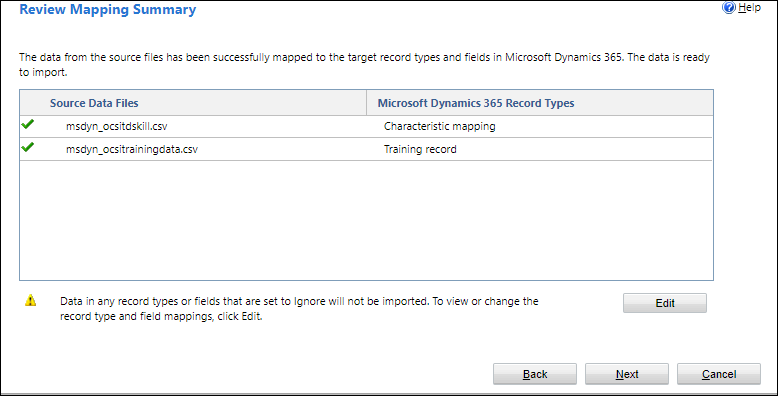
Granska överföringsinställningarna och välj sedan Slutför när du gått igenom stadierna. Dataöverföringen startar. Hur lång tid det tar att överföra data beror på antalet poster.
Alternativt kan du välja Uppdatera om du vill se den uppdaterade tillståndet för dataöverföringen.
Utför steg 5 till 8 i Skapa färdighetssökningsmodell för att godkänna, utbilda och publicera din modell.
Relaterad information
Översikt över kompetensbaserad dirigering
Översikt över enhetlig dirigering
Konfigurera färdighetsbaserad dirigering i enhetlig dirigering